Remediere: Problemă de pâlpâire a ecranului după actualizarea Android 12
Miscelaneu / / March 06, 2022
Problemele de pâlpâire a ecranului pe Android 12 pot fi extrem de rușinoase. Îți distruge întreaga experiență de utilizare a dispozitivului. Din păcate, problema a fost foarte frecventă pe dispozitivele Android, mai ales după actualizarea Android 12. Utilizatorii par să fie foarte dezamăgiți de problemă și se plâng în mod constant pe diverse forumuri, în speranța unui răspuns pozitiv care ar putea rezolva această problemă. Deoarece problema nu se limitează la un anumit grup de dispozitive, ci la aproape toate telefoanele Android, este probabil să fie o problemă cu actualizarea în sine.
Ei bine, dacă este o problemă cu noua versiune actualizată, ne-am putea aștepta la o remediere foarte curând cu următoarea actualizare. Cu toate acestea, dacă vă confruntați cu generozitate cu problema și căutați o remediere temporară până la următoarea actualizare, atunci iată câteva sfaturi care vă pot ajuta să faceți acest lucru. Consultați acest articol pentru a afla câteva modalități eficiente de a remedia problema pâlpâirii ecranului după actualizarea Android 12.

Conținutul paginii
-
Remediere: Problemă de pâlpâire a ecranului după actualizarea Android 12
- Metoda 1: Închideți toate aplicațiile din fundal
- Metoda 2: Forțați repornirea dispozitivului
- Metoda 3: Schimbați rezoluția ecranului
- Metoda 4: Verificați dacă există malware și viruși
- Metoda 5: Verificați dacă există aplicații de farsă
- Metoda 6: Resetarea din fabrică a dispozitivului
- Metoda 7: Ștergeți partiția cache
- Metoda 8: Verificați hardware-ul
- Concluzie
Remediere: Problemă de pâlpâire a ecranului după actualizarea Android 12
Majoritatea utilizatorilor au raportat că se confruntă cu această situație de pâlpâire a ecranului atunci când tastează sau urmăresc videoclipuri YouTube. Cu toate acestea, să spunem, este o situație foarte supărătoare, deoarece fără ca ecranul să funcționeze corect, nu poți face mare lucru pe smartphone.
Metoda 1: Închideți toate aplicațiile din fundal
Aplicațiile care rulează în fundal al dispozitivului dvs., în special aplicațiile grele, folosesc o mulțime de resurse CPU și GPU. Deci, dacă aveți o mulțime de aplicații deschise în fundal, se poate degrada performanța dispozitivului dvs. Și, în cele din urmă, poate duce, de asemenea, la diferite tipuri de probleme, inclusiv problema de pâlpâire a ecranului.
Prin urmare, dacă aveți astfel de probleme, închideți toate aplicațiile din fundal. Acest lucru va elibera resursele procesorului și de multe ori va curăța și o mulțime de erori temporare de pe dispozitiv. Ca urmare, dacă problema pâlpâirii ecranului de pe dispozitivul dvs. este un fel de eroare, aceasta va ajuta la rezolvarea acesteia.
Metoda 2: Forțați repornirea dispozitivului
Dacă prima metodă pare prea normală pentru a rezolva problema și nu, poate ar trebui să încercați să forțați repornirea dispozitivului. Dispozitivele Android diferite au modalități diferite de a forța repornirea dispozitivului. Prin urmare, puteți căuta cum să forțați repornirea dispozitivului pe care îl utilizați. Dacă problema de pâlpâire a ecranului de pe dispozitivul dvs. se datorează unei simple erori, aceasta va rezolva totul.
Metoda 3: Schimbați rezoluția ecranului
Într-un alt caz, s-a observat că problema pâlpâirii ecranului continuă să apară în rezoluția ecranului HD. Cu toate acestea, schimbarea rezoluției de la HD la FHD s-a dovedit eficientă în multe cazuri.

Prin urmare, poate fi, de asemenea, o soluție extrem de eficientă pentru problema pâlpâirii ecranului pe dispozitivul dvs. Android.
Reclame
Metoda 4: Verificați dacă există malware și viruși
Dacă nu există o eroare gravă, este posibil ca dispozitivul dvs. să aibă programe malware sau orice virus care cauzează această problemă de pâlpâire. Virușii sau programele malware pot declanșa astfel de situații în care ecranul dvs. ar putea afișa instanțe pâlpâitoare.
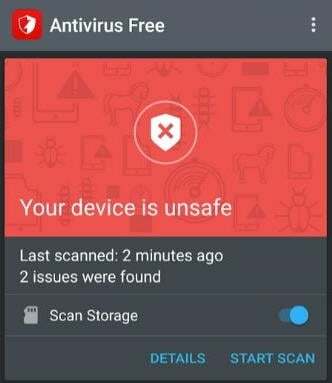
Vă recomandăm să descărcați orice aplicație antivirus gratuită din Playstore și să verificați dacă dispozitivul dvs. are instalat vreun potențial virus sau malware.
Reclame
Metoda 5: Verificați dacă există aplicații de farsă
Da, sună aiurea, dar există multe aplicații de farsă disponibile pe magazinul de jocuri care pot cauza pâlpâirea ecranului, apeluri false sau efecte sonore false de pe dispozitiv.
Acum astfel de aplicații nu sunt cu adevărat dăunătoare și nu cauzează probleme reale de sistem, ci doar pentru râs și farse amuzante. Este foarte posibil ca prietenii sau frații tăi să le fi instalat pe telefonul tău.
Pentru a elimina astfel de aplicații de farsă, deschideți setările și navigați la secțiunea Toate aplicațiile.

Aici găsiți orice aplicații suspecte/farse și dezinstalați-le.
Metoda 6: Resetarea din fabrică a dispozitivului
Ori de câte ori auzim despre o resetare din fabrică, apare întotdeauna neașteptat, deoarece ne temem să pierdem date. Cu toate acestea, dacă problema pâlpâirii ecranului este preocuparea dvs. majoră în acest moment și, din întâmplare, dacă se întâmplă din cauza unei probleme de firmware, o resetare din fabrică ar trebui să o rezolve cu siguranță.
Asigurați-vă că faceți o copie de rezervă a tuturor fișierelor esențiale de pe cardul SD, Clouds sau alt dispozitiv înainte de a reseta din fabrică dispozitivul. Iată pașii pentru a face acest lucru:
- Deschideți Setările dispozitivului.
- Accesați Sistem și selectați Backup & Reset.
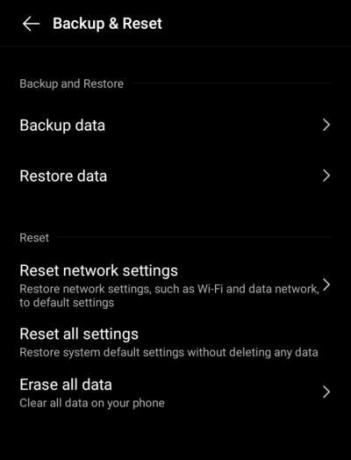
- Faceți clic pe opțiunea de ștergere și selectați ștergeți toate datele.

- În cele din urmă, selectați Formatare stocare telefon și apăsați pe Ștergeți acum.
Cu toate acestea, dacă toate aceste opțiuni nu funcționează, mai avem câteva trucuri pe mâneci. Acestea au fost sugerate în special de utilizatorii care se confruntă deja cu o problemă similară și mulți dintre ei îl consideră util.
Metoda 7: Ștergeți partiția cache
Ei bine, de multe ori, ștergerea partițiilor cache poate rezolva cu succes astfel de probleme. Și sa dovedit deja eficient pentru unii utilizatori. Puteți pur și simplu să reporniți dispozitivul pe ecranul de recuperare și să ștergeți partiția cache. În plus, asigurați-vă că selectați și opțiunea aplicațiilor de reparare. Acesta va vindeca toate aplicațiile infectate de pe dispozitivul dvs.
Metoda 8: Verificați hardware-ul
Este foarte posibil ca problema de pâlpâire a ecranului să se datoreze unei defecțiuni hardware în componenta ecranului în sine. Dacă există o defecțiune hardware, atunci trebuie să vă înlocuiți ecranul prin intermediul centrului de service autorizat.
Puteți verifica cu ușurință defecțiunea hardware descărcând această imagine de mai jos și vedeți dacă există fluctuații de ecran în timp ce vizualizați aceasta fotografie.
Dacă există, este un indiciu clar că ecranul este deteriorat și trebuie să-l înlocuiți!
Concluzie
Problema pâlpâirii ecranului după actualizarea Android 12 a fost foarte regulată. Deși problema va fi rezolvată foarte curând, sperăm că până la următoarea actualizare viitoare, atunci au existat câteva trucuri pe care ați dori să le aplicați într-un scop temporar. Aceste metode sunt utile în majoritatea cazurilor similare și nu sunt cu adevărat greu de implementat. Dacă mai aveți întrebări, comentați mai jos și vom încerca să găsim o soluție cât mai curând posibil.



